Importante: la versión principal 9 de los conjuntos de datos de Brightspace es la versión predeterminada del Generador de Analíticas. A fin de usar la versión 9, los autores deben reasignar cualquier flujo de datos, informe o panel que dependa de los conjuntos de datos de la versión 8. Para obtener más detalles, consulte Actualización del Generador de informes de Insights para la versión principal 9 del conjunto de datos de Brightspace en la Comunidad Brightspace.
Requisitos para el alojamiento (hosting)
En la plataforma de datos Brightspace se utiliza Amazon Web Services™ (AWS) para almacenar datos. Los datos se alojan en la misma región que su LMS.
Permisos
Nota: el Generador de Analíticas solo está diseñado para personas que no son estudiantes y, como tal, tiene un máximo de 20,000 observadores. Asegúrese de que solo los usuarios que necesitan acceso tengan el permiso Puede utilizar el generador de informes de Insights para mantener su visualización por debajo de este límite.
| Permiso |
Nivel del permiso |
Permite a los usuarios |
Los usuarios verán |
|---|
| Visualización de la herramienta Generador de Analíticas |
Organización |
Acceder a la página Portal de Insights |
Todos los paneles en el Generador de Analíticas
|
| Puede utilizar el Generador de informes de Insights |
Organización |
Iniciar el Generador de informes de Insights
Hacer que los informes se compartan con ellos
|
Generador de Analíticas en el Portal de Insights
Crea al usuario como visualizador
|
| Puede administrar el Generador de informes de Insights |
Organización |
Administrar autores
Activar el Generador de informes de Insights
|
Generador de Analíticas en el Portal de Insights
|
Roles del Generador de informes de Insights
Se necesita una dirección de correo electrónico única y válida para crear un usuario nuevo del Generador de informes de Insights. Si varios usuarios comparten la misma dirección de correo electrónico en Brightspace, uno de los usuarios se creará correctamente y los otros fallarán hasta que se les defina una dirección de correo electrónico única.
Cuando se concede el acceso al Generador de informes de Insights, agregar un usuario nuevo puede tardar hasta 1 hora.
Autor
Por defecto, cada organización puede definir 2 usuarios de autor. Cualquier usuario con un rol a nivel de organización y el permiso Puede utilizar el Generador Analytics, puede convertirse en autor si un administrador lo configura con el permiso Puede gestionar el Generador Analytics. Estos autores no necesitan tener el mismo rol.
Para agregar un autor:
- En el Portal de Insights y haga clic en Administrar autores.
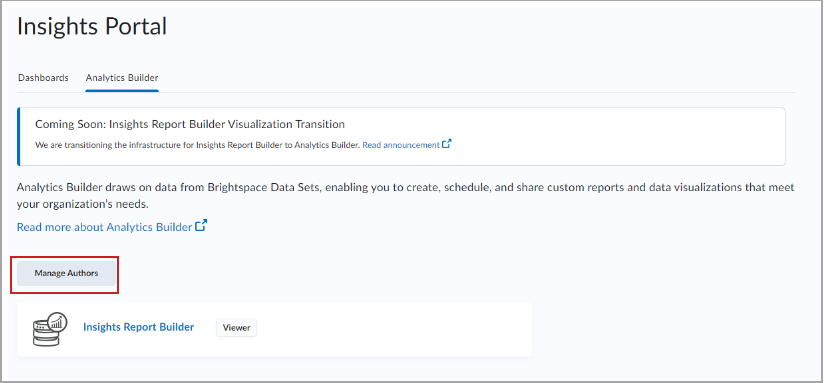
Figura: haga clic en Administrar autores para agregar o modificar autores.
- Haga clic en Nuevos autores.
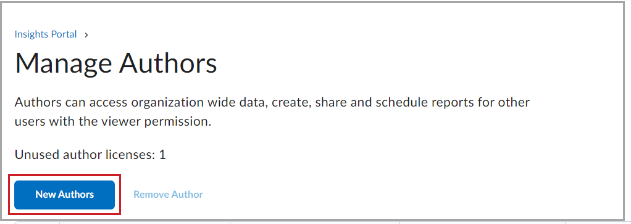
Figura: haga clic en Nuevo autor para seleccionar uno de los dos roles de autor para su implementación.
- Busque el rol de usuario y de nivel de organización al que desea asignar una licencia de autor.
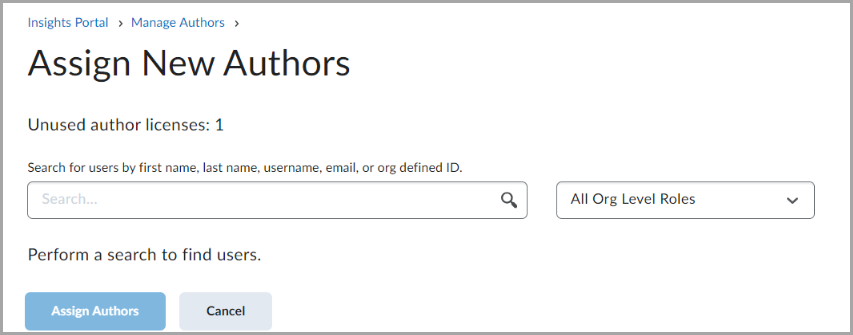
Figura: busque usuarios por nombre, apellido, nombre de usuario, correo electrónico o ID definida por organización.
- Haga clic en Asignar autores.
Los autores también pueden ver todas las visualizaciones que han creado sus compañeros autores. Las visualizaciones en el Generador de informes de Insights se denominan tarjetas y pueden mostrarse en páginas o paneles.
Los autores pueden:
- Ver su tutorial de incorporación exclusivo en el panel Inicio rápido para autores.
- Ver las plantillas de tarjeta en el panel Plantillas.
- Ver las plantillas DataFlow en la pestaña Datos con la etiqueta Plantilla.
- Ver todos los conjuntos de datos en la pestaña Datos con la versión BDS asociada.
- Agregar usuarios existentes a grupos.
- Compartir tarjetas, páginas y paneles con usuarios o grupos.
- Ver el panel Registro de actividad de DomoStats para comprender el uso del Generador de informes de Insights para su organización.
- Active o desactive Magic ETL v2 (está activado de forma predeterminada para nuevos Flujos de datos).
Los autores no pueden:
- Edite o elimine conjuntos de datos de Brightspace sin procesar.
- Cargar conjuntos de datos adicionales.
- Agregue nuevos usuarios a través del Generador de informes de Insights. Los usuarios se deben agregar mediante Roles y permisos en Brightspace.
Visualizador
Cualquier usuario con un rol a nivel de organización con el permiso Puede utilizar Generador Analytics es automáticamente un visualizador. Cuando se inicia el Generador de Analíticas, un visualizador ve los informes, los paneles y las visualizaciones que se comparten explícitamente con él como individuo o como resultado de su presencia en un grupo definido del Generador de Analíticas. .
Los visualizadores pueden:
- Ver su tutorial de incorporación exclusivo en el panel Inicio rápido para observadores.
- Revisar las tarjetas y páginas que se han compartido con ellos.
- Programar informes y configurar alertas para que se envíen por correo electrónico a los usuarios.
- Interactuar con las tarjetas y las páginas que se han compartido con ellos (filtrar, desglosar, exportar, etc.).
Los visualizadores no pueden:
- Crear tarjetas o páginas.
- Acceder a conjuntos de datos o DataFlows sin procesar.
- Compartir visualizaciones con otros usuarios.
Uso de atributos de confianza en el Generador de informes de Insights
Para proporcionar otro nivel de control de acceso a los datos, los autores pueden utilizar Atributos de confianza para definir el acceso a los datos de personas específicas. Los Atributos de confianza son un componente de las políticas de permisos personalizados de datos (PDP) que se pueden aplicar a los DataFlows que usted crea a partir de conjuntos de datos existentes dentro del Generador de informes de Insights. Una vez aplicados, estos le permiten filtrar datos de ese DataFlow a un conjunto específico de usuarios y grupos.
El Generador de informes de Insights admite los siguientes Atributos de confianza:
Para obtener instrucciones sobre cómo crear políticas de PDP, consulte Crear y eliminar políticas de PDP en el Centro de Ayuda de Domo.